Как смонтировать ISO образ диска на виртуальный привод.
Категория: Образы дисков, Автор: Алексей, Дата публикации: 2016.04.20
Есть множество бесплатных способов смонтировать iso образ в виде внешнего жёсткого диска и использовать его по своему усмотрению. Обычно в iso образе хранится полная копия CD/DVD или жёсткого диска, что очень удобно при его скачивании из интернета. В самом же образе может бы ни только операционная система, но и различные компьютерные игры, музыка, программное обеспечение и т.д.
2. Запускаем приложение
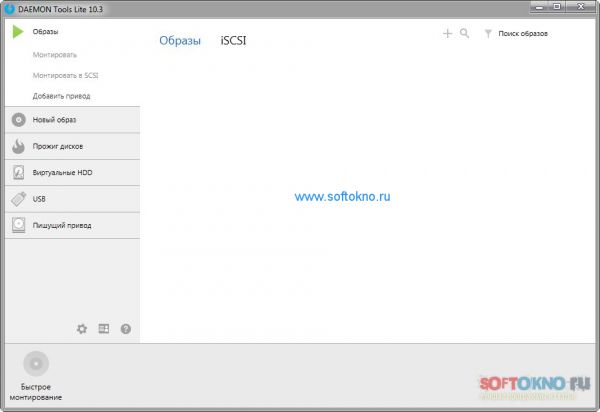
3. Нажимаем кнопку "Быстрое монтирование" в самом низу программы.
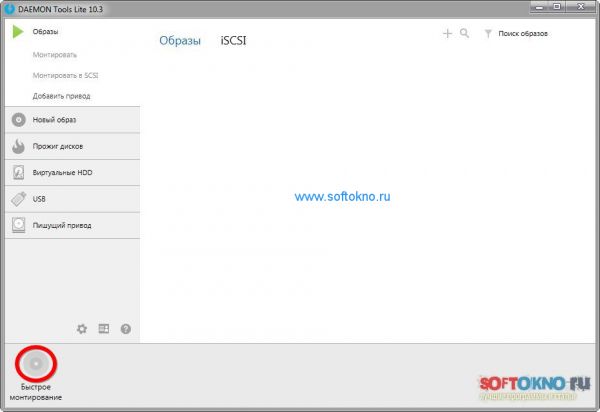
4. На жёстком диске выбираем iso образ диска.

4. Проверяем смонтированный образ в списке жёстких дисков и приводов.

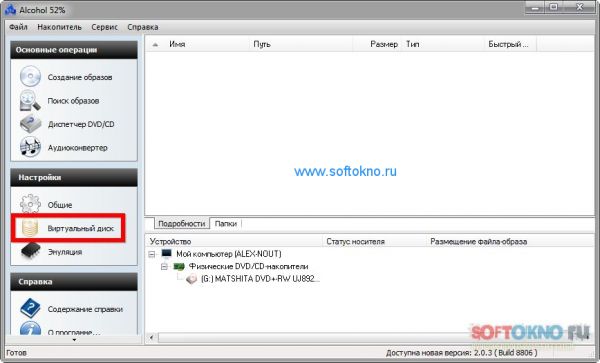
3. Устанавливаем число виртуальных приводов, хотя бы 1 привод.
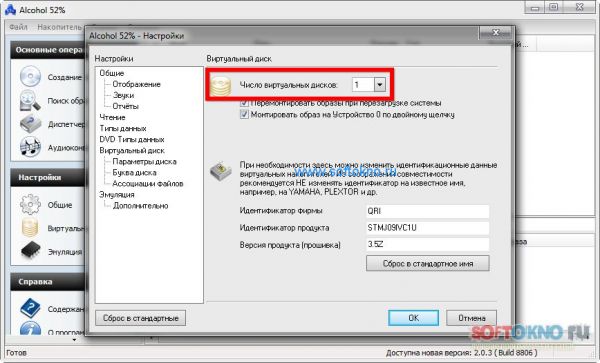
4. После того как виртуальный привод появится в списке, нажимаем по нему правой кнопкой мыши, а затем выбираем "Смонтировать образ".
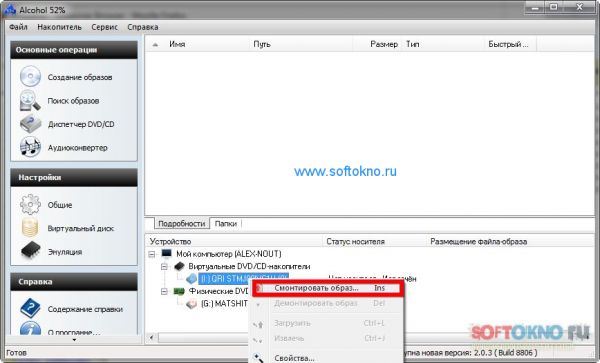
5. На жёстком диске выбираем iso, или другое расширение образа!
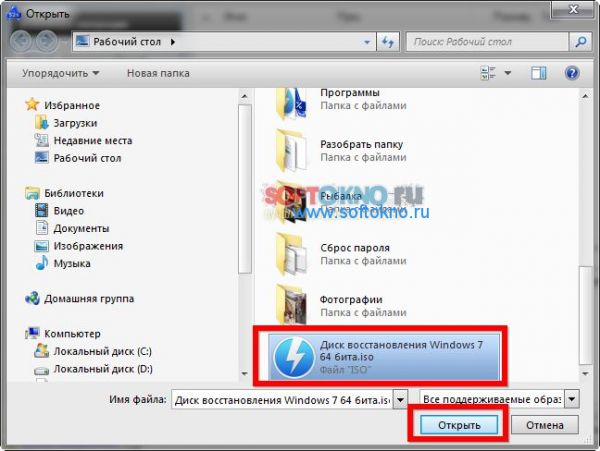
2. Запустить приложение
3. В меню инструменты выбрать пункт "Монтировать в виртуальный привод".
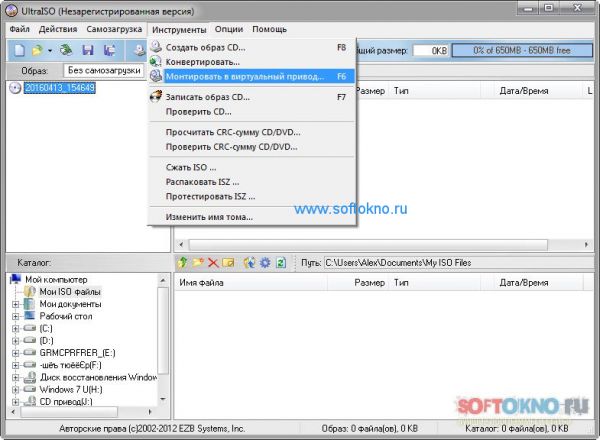
4. На жёстком диске выбрать ISO образ и нажать кнопку монтировать.
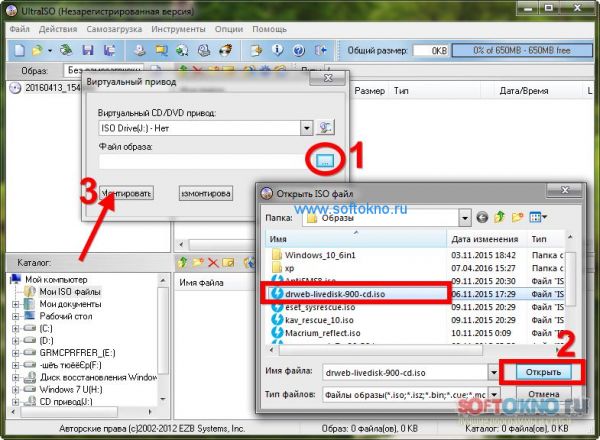
Чтобы убедиться, что iso образ примонтирован, заходим в компьютер и проверяем есть ли в списке дисковод с буквой "J:".

Как монтировать образ диска в утилите Daemon Tools.
1. Скачиваем приложение Daemon Tools.2. Запускаем приложение
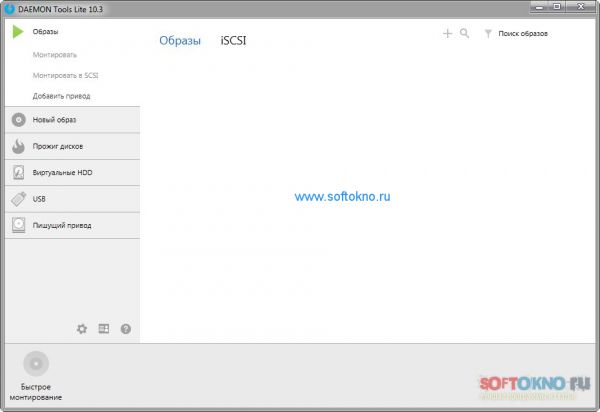
3. Нажимаем кнопку "Быстрое монтирование" в самом низу программы.
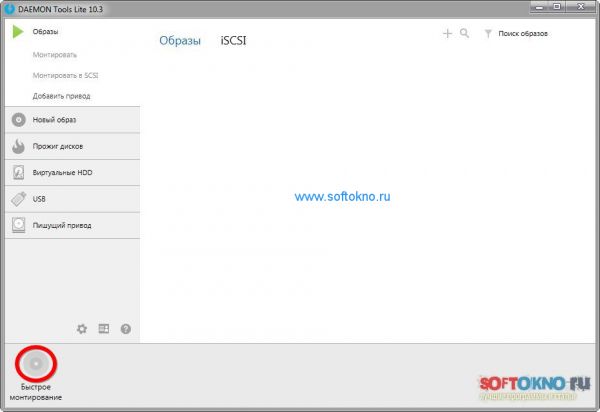
4. На жёстком диске выбираем iso образ диска.

4. Проверяем смонтированный образ в списке жёстких дисков и приводов.

Монтирование образа в программе Alcohol 52%
1. Скачиваем Alcohol 52%, запускаем приложение и жмём на кнопку "Виртуальный диск".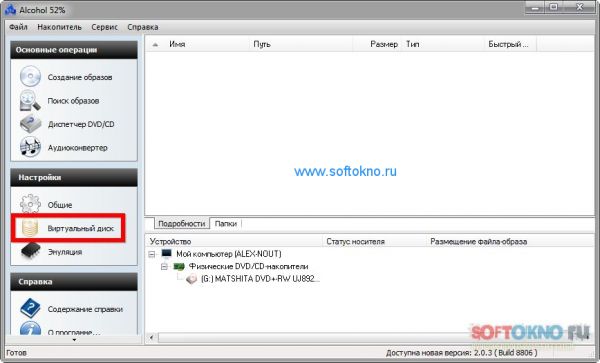
3. Устанавливаем число виртуальных приводов, хотя бы 1 привод.
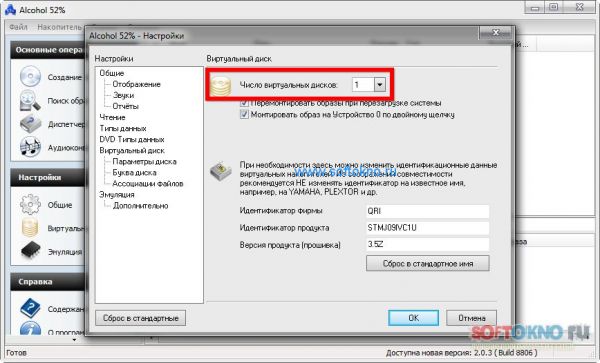
4. После того как виртуальный привод появится в списке, нажимаем по нему правой кнопкой мыши, а затем выбираем "Смонтировать образ".
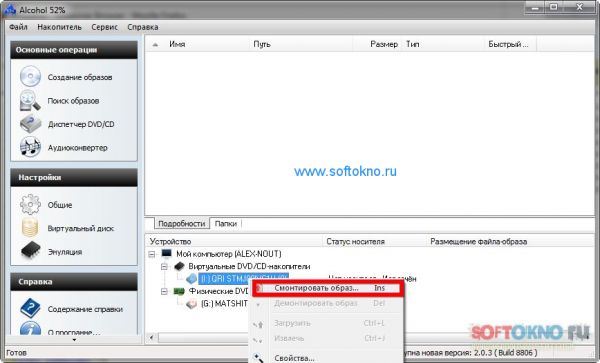
5. На жёстком диске выбираем iso, или другое расширение образа!
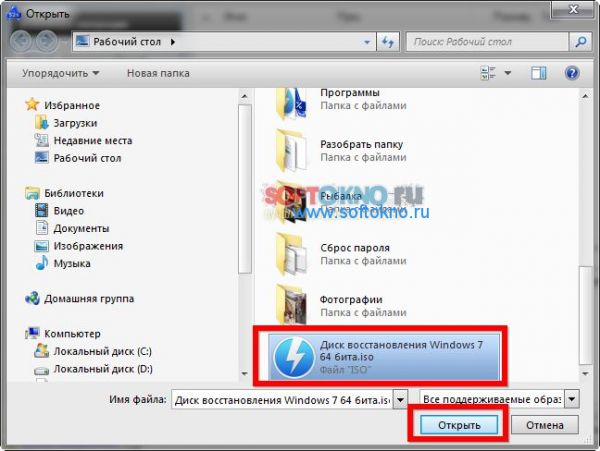
Как смонтировать iso в программе UltraIso.
1. Для запуска приложения нужно скачать бесплатно UltraIso.2. Запустить приложение
3. В меню инструменты выбрать пункт "Монтировать в виртуальный привод".
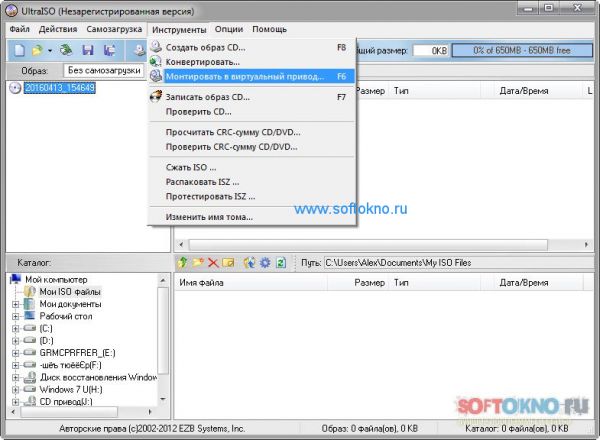
4. На жёстком диске выбрать ISO образ и нажать кнопку монтировать.
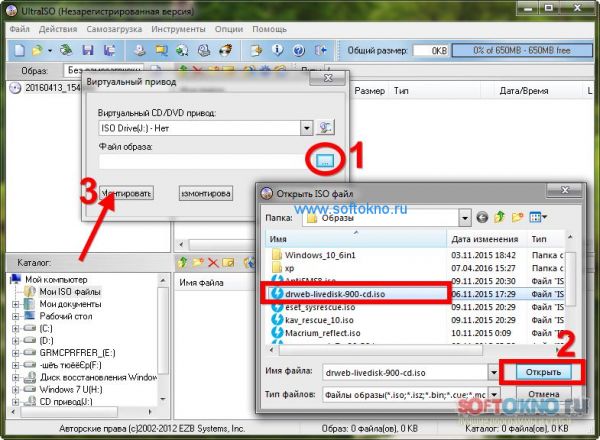
Чтобы убедиться, что iso образ примонтирован, заходим в компьютер и проверяем есть ли в списке дисковод с буквой "J:".

Есть вопросы? Оставьте комментарий






